APLICACIONES DE GESTION
1. Común a Todas las Aplicaciones
1.1. ¿Cómo cambiar el usuario y la contraseña de cualquier aplicación?
A continuación vamos a ver cómo cambiar la contraseña de cualquier aplicación.
 | Si quieres ver una animación sobre este proceso pulsa aquí. |
Si no has podido ver la animación anterior a continuación te explicamos paso a paso cómo realizarlo:
En primer lugar, seleccionamos una de las aplicaciones y hacemos doble clic sobre ella.
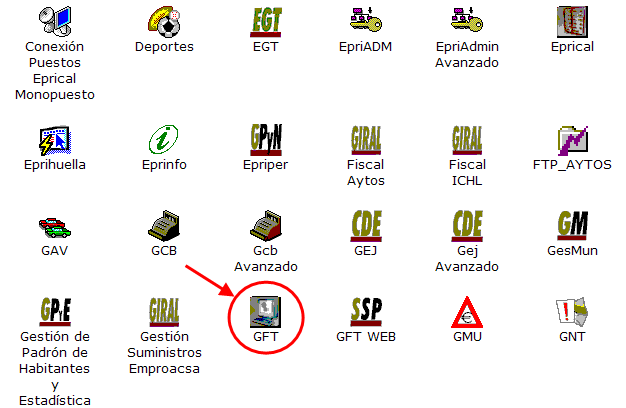
Introducimos el usuario, la contraseña y el nombre de la base de datos a la que nos vamos a conectar en caso de que sea necesario.
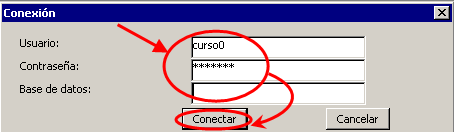
Hacemos clic en el menú Acciones -> Herramientas -> Cambiar Clave.
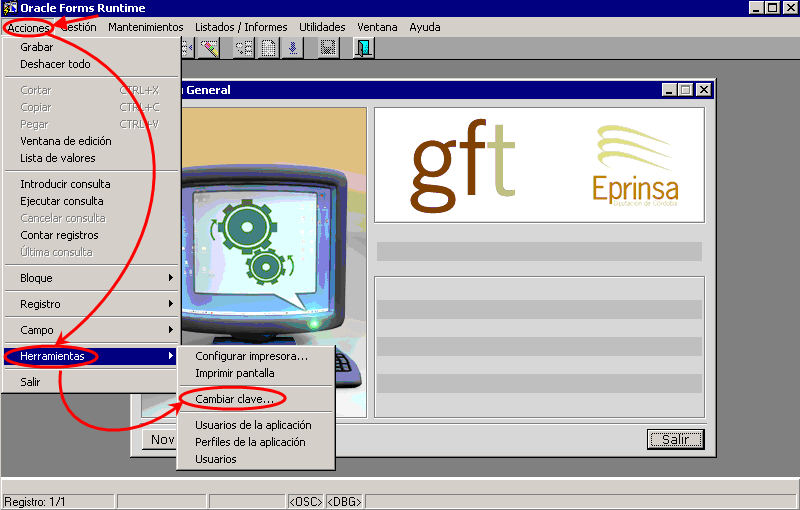
Para poder modificar la clave hay que introducir la clave actual, y la nueva clave repetida dos veces. Hacemos clic en [Aceptar] para guardar la nueva clave.
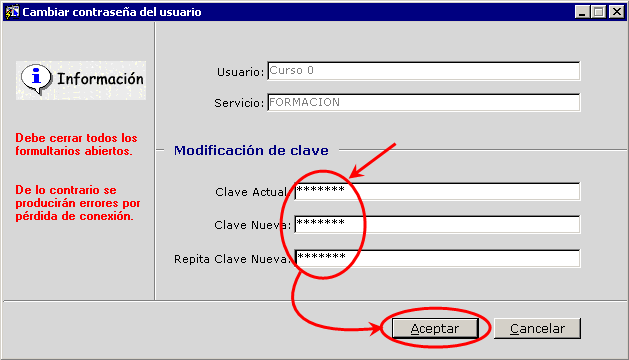
Una vez que la clave ha sido modificada, hacemos clic en [Salir] para salir de la aplicación.
Hemos cambiado la contraseña para entrar en las aplicaciones. RECUERDA: Se ha cambiado la contraseña para todas las aplicaciones de EPRINSA disponibles.